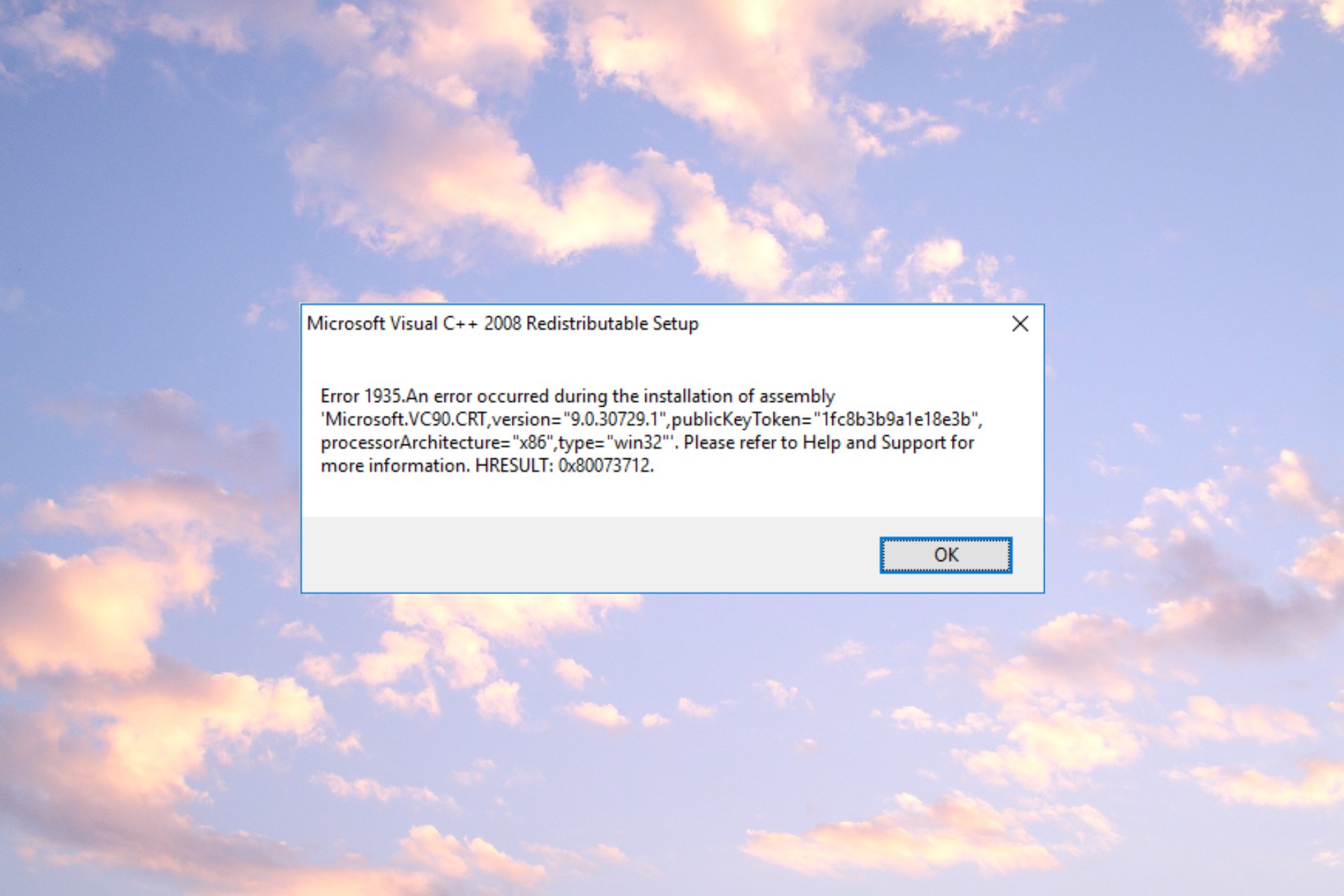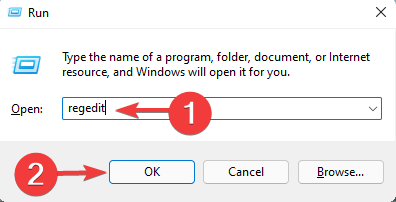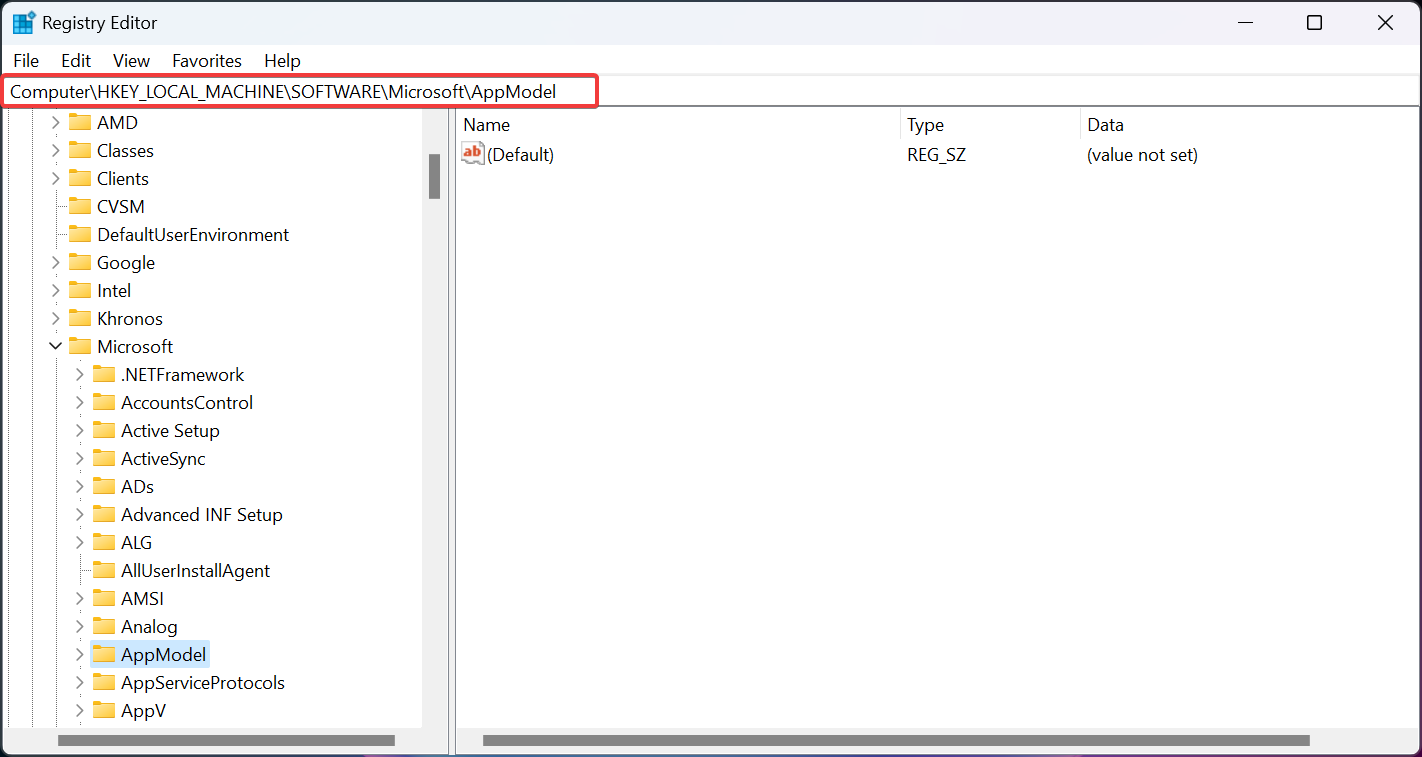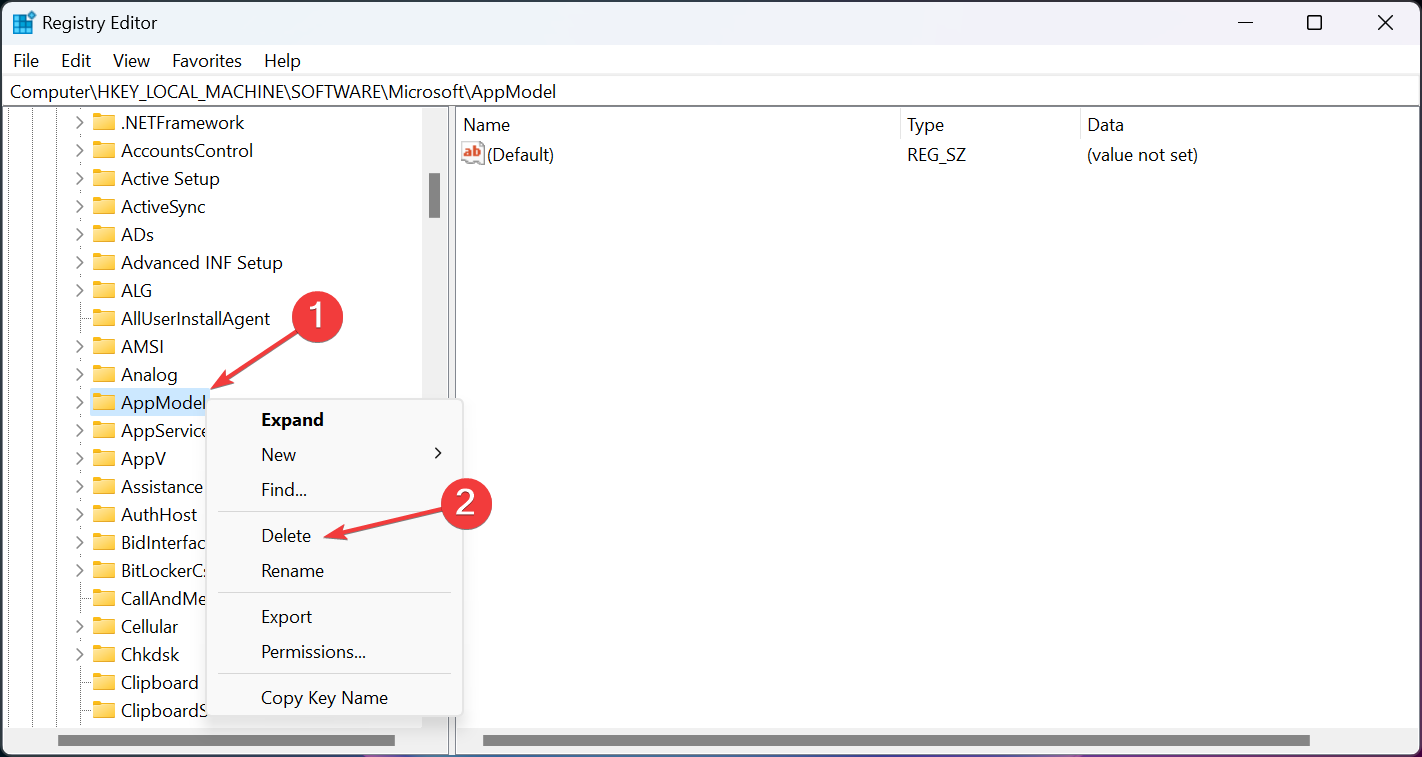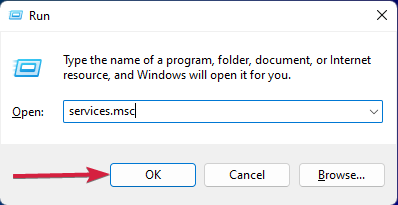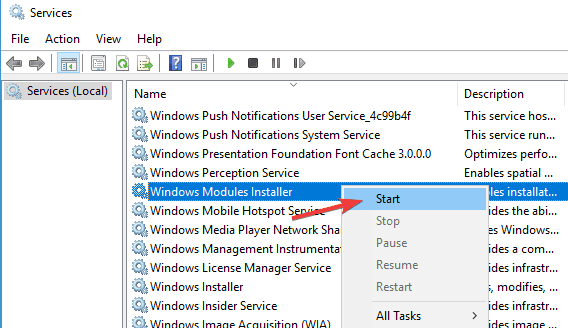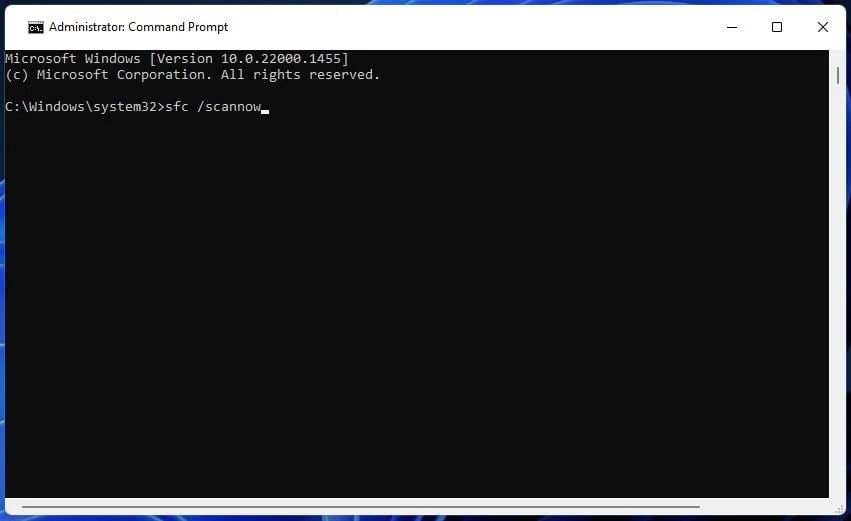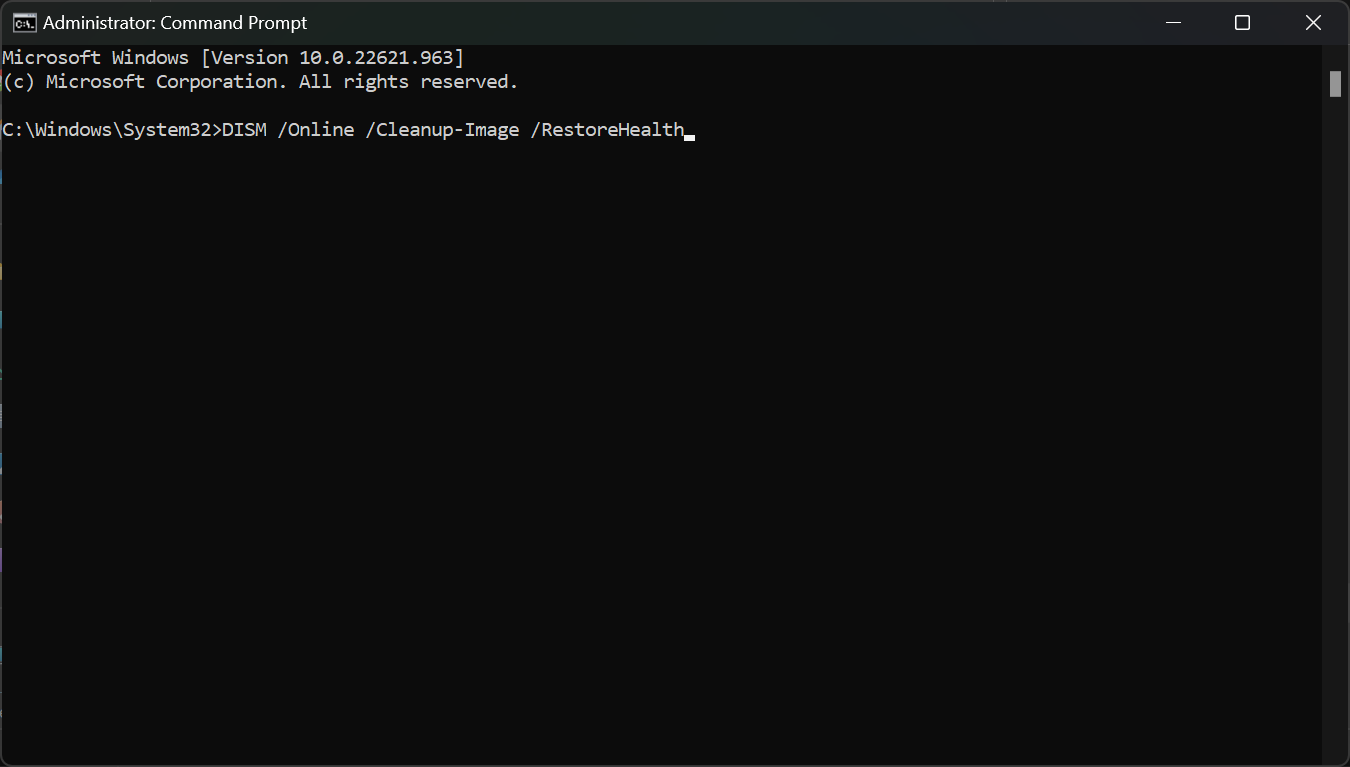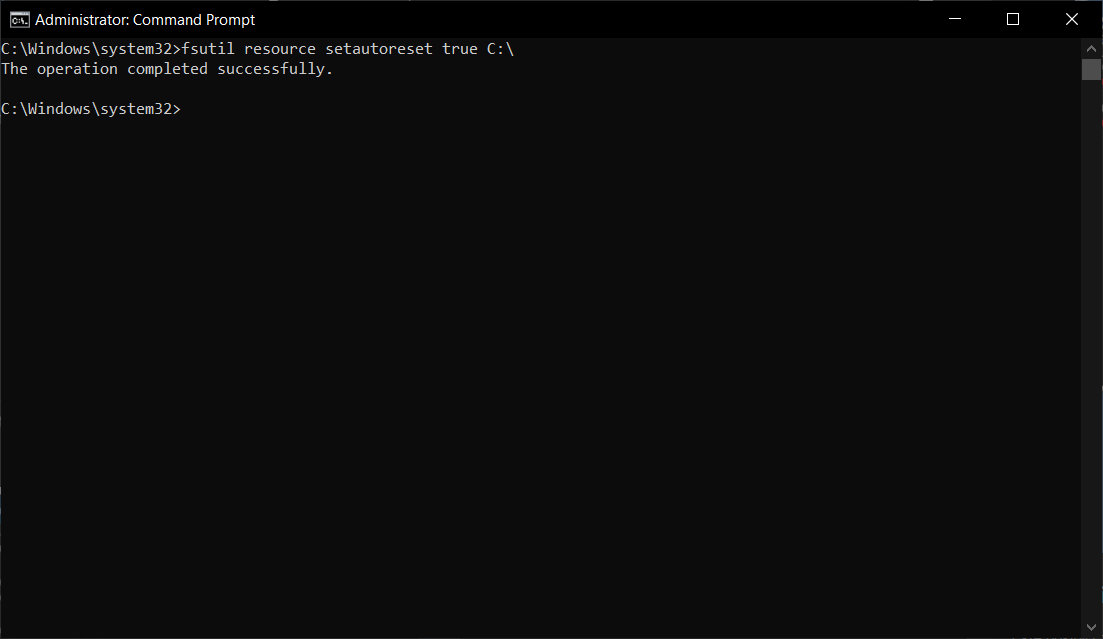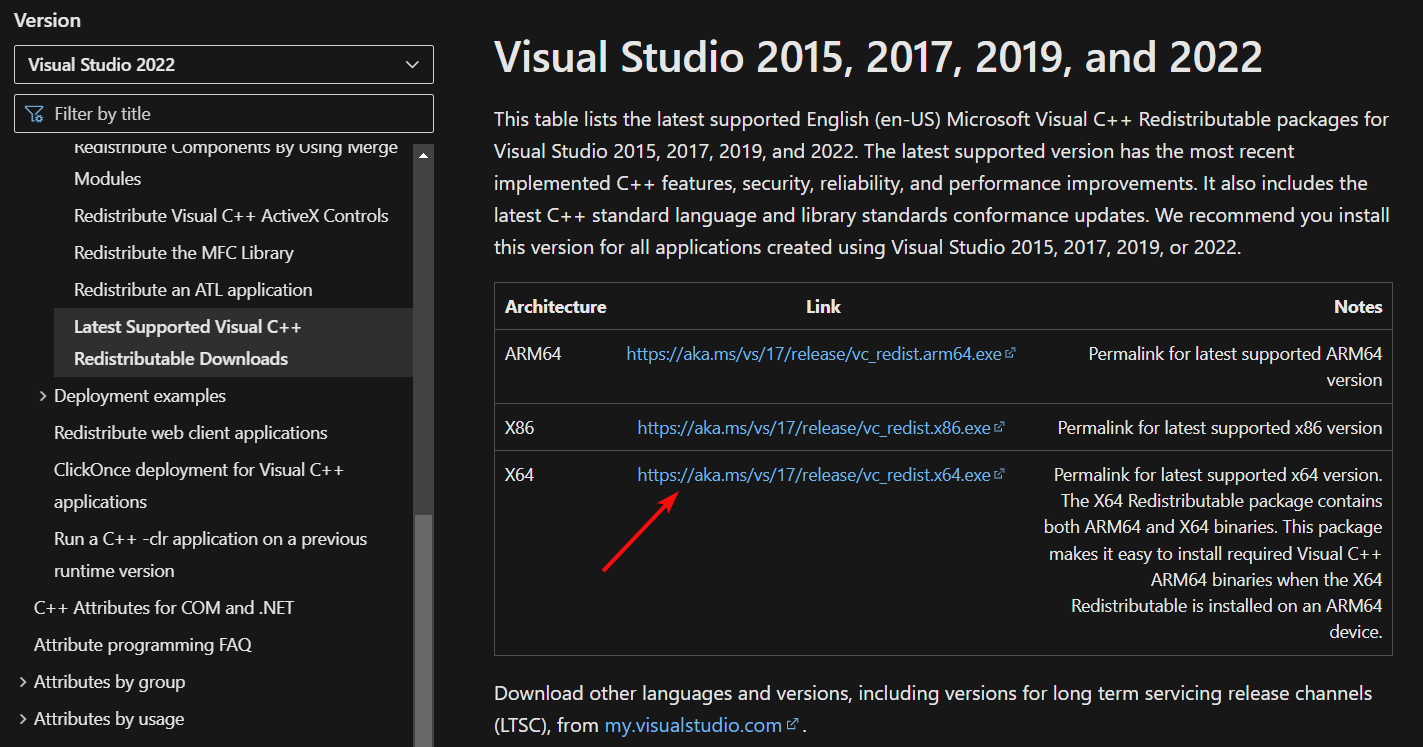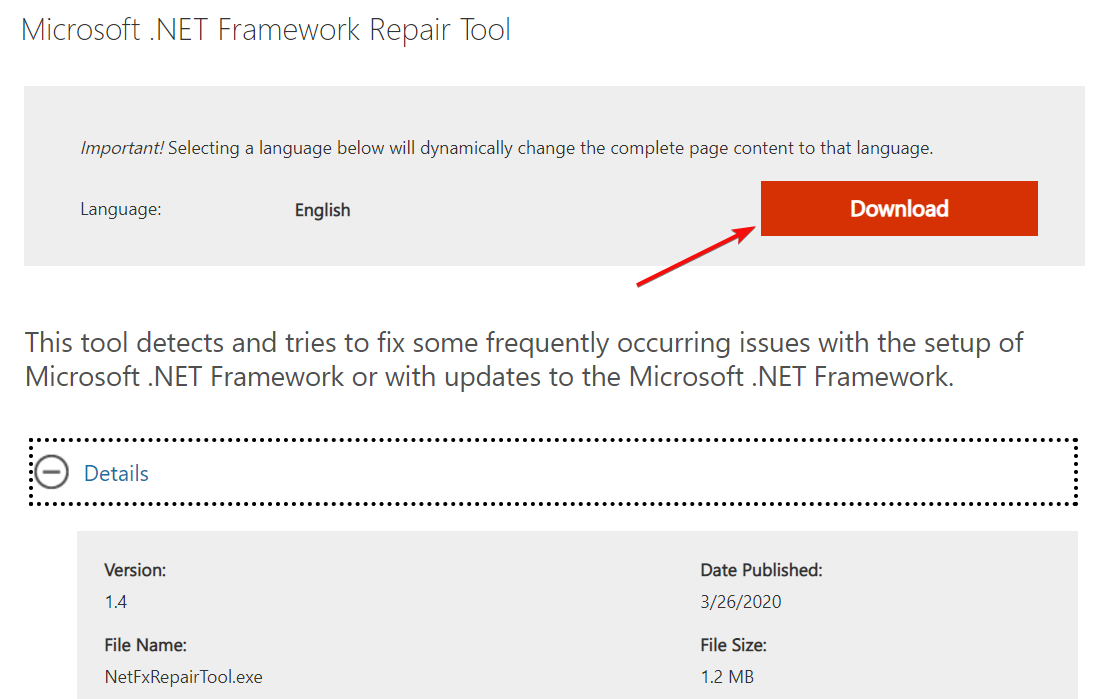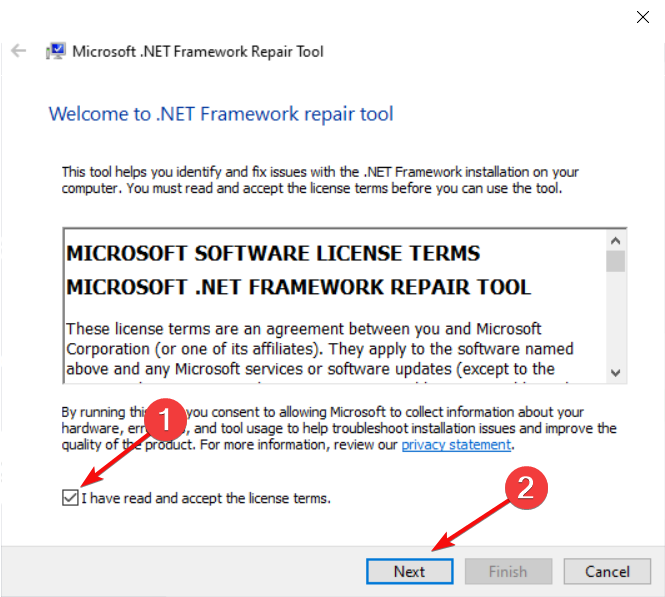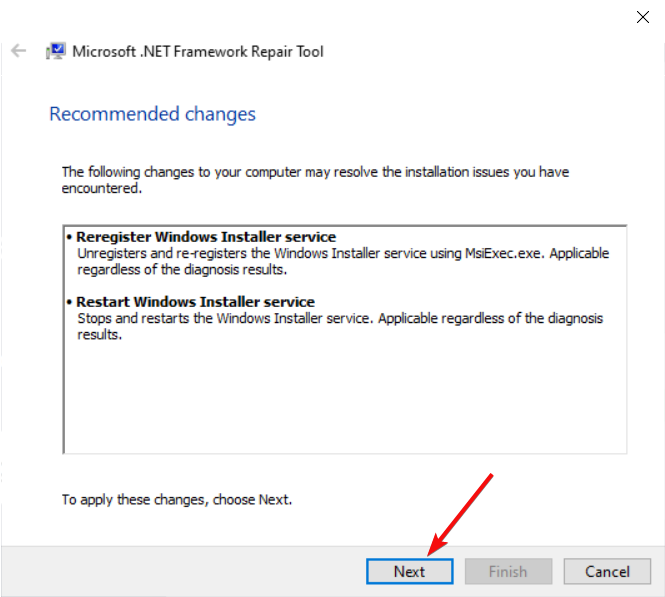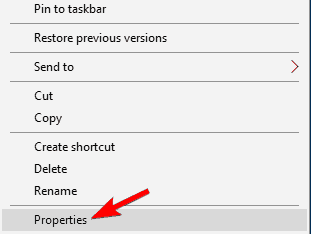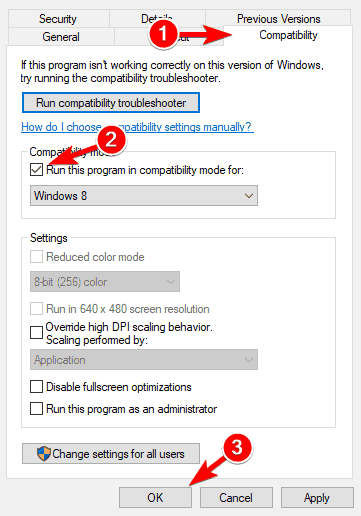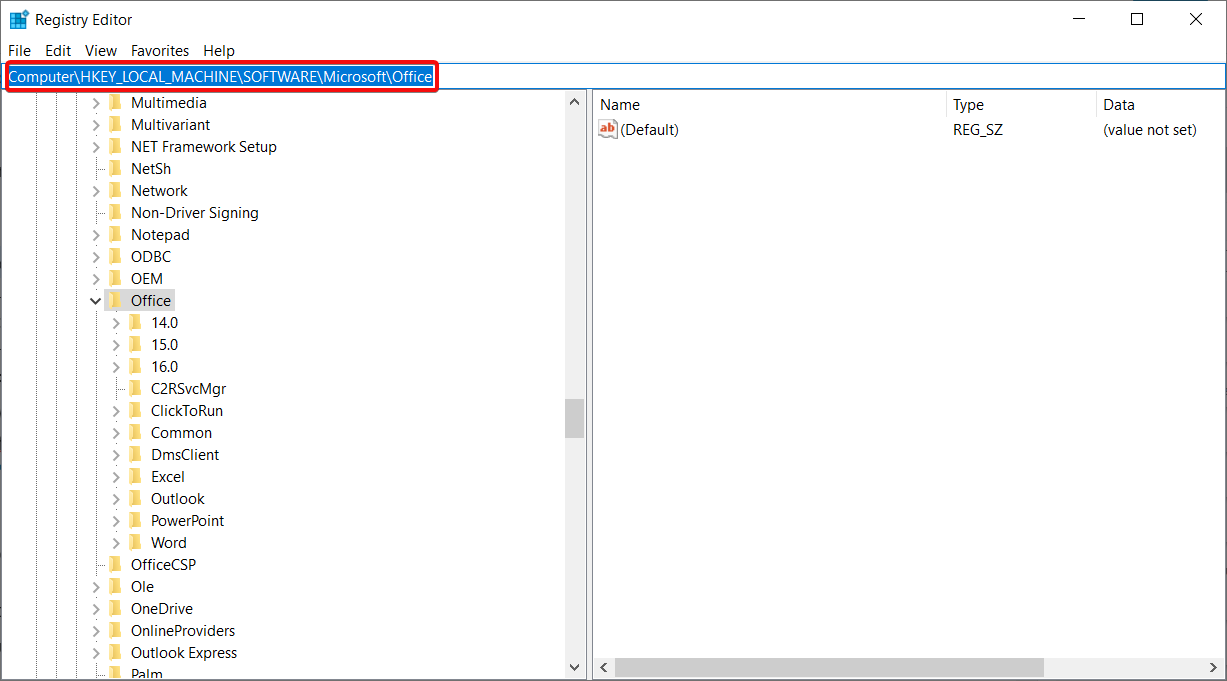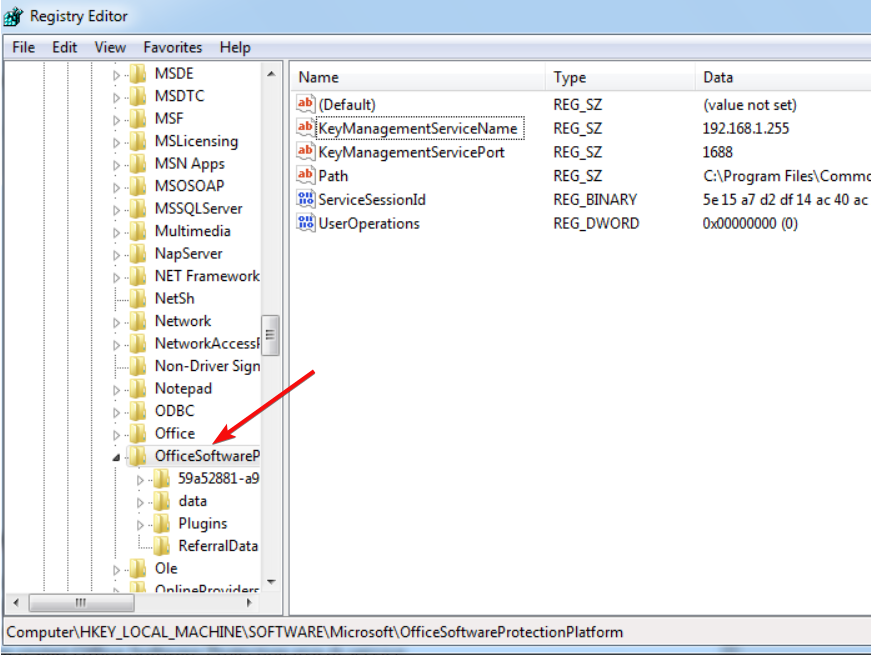Существует множество различных нюансов в процессе обновления операционной системы и какого-либо иного программного обеспечения. Принятие во внимание таких нюансов обязательно для того, чтобы фактический результат обновления или ручного перехода на более новую версию программного продукта прошёл «безболезненно» как для самой программы, так и для операционной системы в целом. Пакет прикладного программного обеспечения от компании «Microsoft» уже почти два десятилетия удерживает пользовательский интерес на недосягаемом для конкурентов уровне. Большая часть пользовательского сегмента «перекочевала» на современные версии офисного пакета, ещё с версии 2003 года, где для работы достаточно было пакета обновлений 1 и Windows XP (SP1). Последующий выход новых версий операционных систем, а, следовательно, и версий «Microsoft Office» достаточно часто сопровождался возникновением некоторых проблем с обновлением программного продукта с версии 2003 года на версию 2007 и 2010 годов. Об одной из таких ошибок и пойдёт речь в настоящей статье.
Причины и решение
Итак, в рамках данной темы разбору подлежит ошибка с номером «1935», которая проявлялось ранее (сейчас она встречается в единичных случаях) при установке «Microsoft Office 2007» или версии 2010-ого года. В текстовом пояснении указывалось «Ошибка, проблема при установке, загрузке компонента сборки», и далее приводились коды события. Появление подобной ошибки нивелировало все попытки пользователей продолжить установку офисного пакета, что и так требовало значительного количества потраченного времени, а теперь ещё и вынуждало некоторых повторять эти действия многократно.
Если провести более детальное изучение проблемы, то в журнале событий можно найти сообщение о коде с номером KB926804, что, как указывается самой компанией Microsoft, является следствием некорректно работающей системной библиотеки «.NET Framework». Исходя из этого, действия по исправлению рассматриваемой проблемы выглядят следующим образом:
- Откройте «Пуск» и выберите папку «Служебные Windows».
- Перейдите в раздел «Панель управления» — «Программы и компоненты».
- В представленном списке найдите всё, что имеет в имени «.NET Framework».
- Удалите каждый из найденных вариантов.
Далее потребуется посетить официальный сайт Microsoft для скачивания последней версии системной библиотеки — https://www.microsoft.com/ru-RU/download/details.aspx?id=55167. Установите библиотеку «.NET Framework», используя онлайн или веб-установщик, и перезагрузите компьютер.
На этом основная и единственная причина рассматриваемой ошибки должна быть устранена. Дальнейшие действия заключаются в повторной установке офисного пакета. Стоит отметить, что для подстраховки следует на время инсталляции отключить всё антивирусное программное обеспечение и активное интернет-соединение. Статистически подмечено, что данные манипуляции также помогают предотвратить возникновение ошибки с номером «1935».
- Remove From My Forums
-
Вопрос
-
здравствуйте. пробую установить только эксель
но выдает ошибку
как мне избежать этой ошибки и установить эксель?
спасибо
Все ответы
-
А откуда вы взяли дистрибутив? Возможно он просто битый. Попробуйте также установить любой другой компонент.
-
Предложено в качестве ответа
21 июля 2018 г. 18:48
-
Предложено в качестве ответа
-
Здравствуйте Artsem,
Также проверьте системы на наличие повреждений системных файлов:
sfc /scannow
Возможно на указанном ПК имеется повреждения Microsoft .NET Framework components.
Также ознакомьтесь касаемо ошибки 1935 в следующей статье:
Ошибка 1935 при попытке установки Microsoft Office 2010 или 2007
Avis de non-responsabilité:
Mon opinion ne peut pas coïncider avec la position officielle de Microsoft.Bien cordialement, Andrei …
MCP-
Изменено
SQxModerator
21 июля 2018 г. 19:26
исправлено
-
Изменено
-
А откуда вы взяли дистрибутив? Возможно он просто битый. Попробуйте также установить любой другой компонент.
у меня загрузочный диск, на катором, кроме того, есть лицензионный софт.
я попробовал установить офис 2007 целиком, минуя этап настроек. результат тот же.
-
sfc /scannow
Возможно на указанном ПК имеется повреждения Microsoft .NET Framework components.
-
Изменено
Artsem K
21 июля 2018 г. 23:20
-
Изменено
-
Уточните пожалуйста, установлен ли распространяемый пакет Visual C++ 2008
x86 и
x64, отсутсвие которого также может вызывать
ошибку 1935.
Avis de non-responsabilité:
Mon opinion ne peut pas coïncider avec la position officielle de Microsoft.Bien cordialement, Andrei …
MCP -
А откуда вы взяли дистрибутив? Возможно он просто битый. Попробуйте также установить любой другой компонент.
у меня загрузочный диск, на катором, кроме того, есть лицензионный софт.
я попробовал установить офис 2007 целиком, минуя этап настроек. результат тот же.
Обратитесь к администратору вашей организации. Если ваш дистрибутив поврежден, то администратор сможет создать новый загрузив его с портала корпоративного лицензирования.
Если вы частное лицо, то объясните на каких основаниях вы используйте корпоративную версию Office.
This posting is provided «AS IS» with no warranties, and confers no rights.
-
Уточните пожалуйста, установлен ли распространяемый пакет Visual C++ 2008
x86 и
x64, отсутсвие которого также может вызывать
ошибку 1935.
Avis de non-responsabilité:
Mon opinion ne peut pas coïncider avec la position officielle de Microsoft.Bien cordialement, Andrei …
MCPс 64 тот же результат
-
Artsem,
Покажите пожалуйста результат следующей команды в командйно строке:
DISM.exe /online /Cleanup-Image /scanhealth
Avis de non-responsabilité:
Mon opinion ne peut pas coïncider avec la position officielle de Microsoft.Bien cordialement, Andrei …
MCP -
Artsem,
Также покажите состояние запуска службы «Windows Modules Installer» или выполните следующую команду в командной строке (cmd) в привилегированном режиме (Run as Administrator):
sc config TrustedInstaller start= demand sc query TrustedInstaller
Avis de non-responsabilité:
Mon opinion ne peut pas coïncider avec la position officielle de Microsoft.Bien cordialement, Andrei …
MCP-
Изменено
SQxModerator
22 июля 2018 г. 17:13
добавлено обращение
-
Изменено
Error 1935 occurs when you’re trying to install third-party apps
by Madalina Dinita
Madalina has been a Windows fan ever since she got her hands on her first Windows XP computer. She is interested in all things technology, especially emerging technologies… read more
Updated on
- Error 1935 occurs while trying to run or install certain apps from Microsoft and Adobe.
- Check your antivirus, as it can interfere with your system and prevent you from running or installing apps.
- Make sure the Windows Modules Installer service is enabled to fix this problem.
Error 1935 is a frequent error message on all Windows versions when installing third-party apps, programs, and games. Most often, you get error 1935 when you try to install Microsoft Office some of our readers also reported the error 1935 on Adobe products.
What is a Windows 1935 error?
Error 1935 is a problem with the Microsoft Installer that is directly connected to the permissions required during software installation. You don’t have the right permissions to install it, or some other software is blocking it.
Here are some other important causes why you can get the Microsoft Office error 1935 on Windows 10 or 11:
- Services are not started – If the Microsoft Installer services are not working or don’t start, you may get error 1935 in Office 2007 and related problems.
- Missing .NET Framework components – This problem occurs if you don’t have the necessary C++ Redistributables. However, you can download them from Microsoft’s website and install them manually, as shown in one of our solutions below.
- Software is blocking the installation – This issue can sometimes occur due to your antivirus; to fix it, it’s advised to disable its firewall or your entire antivirus.
- Assembly component problem – The installation of Office 2010 Error 1935 appears with the message An error occurred during the installation of the assembly component. Try to restart the PC and try the installation again.
Now that we know what can cause the error 1935, let’s fix the problem with the solutions below.
How can I fix error 1935?
Before getting into more complicated troubleshooting solutions, let’s try a few quick fixes that might solve the problem quickly:
- Restart your PC and retry the installation. As simple as it may seem, it worked for a lot of our readers.
- Disable your third-party antivirus temporarily and try to install the software. If that was the problem, try a better antivirus that won’t interfere with running your software.
- Make sure to install all pending OS updates.
- If your PC is running inside an organization network, get administrator privileges to install the app.
If you still get the error 1935 while installing the software, perform the solutions below to fix it.
1. Delect the AppModel subkey
NOTE
We recommend backing up the Registry before performing this solution, just in case something goes wrong.
- Press the Windows key + R to start the Run console, type regedit, and press Enter or hit OK.
- Navigate to the following path in the Registry Editor:
HKEY_LOCAL_MACHINE\SOFTWARE\Microsoft\AppModel - Right-click on the AppModel subkey and select Delete from the menu.
- Click Yes to confirm the action, restart your PC and retry the installation.
After deleting the AppModel subkey, you should be able to install Microsoft Office without any issues.
If something goes wrong, learn how to fix the Registry on Windows 11 in just a few steps.
2. Make sure that Windows Modules Installer service is running
- Press Windows key + R, type services.msc and press Enter or click OK.
- When Services window opens, locate Windows Modules Installer and right-click it. Choose Start from the menu.
After starting the service, try to install the problematic application once again and check if the problem is resolved. Another service that can cause this issue is Trustedinstaller Service, so be sure to enable it as well.
3. Perform SFC and DISM scans
- Click the Start button, type cmd and select Run as administrator from the results.
- Type or paste the following command and press Enter to run it:
sfc /scannow - After it completes the scanning, type the following command and press Enter to run it:
DISM /Online /Cleanup-Image /RestoreHealth - DISM scan will now start and take about 20 minutes or more to complete.
Once the SFC and DISM scans are completed, check if the problem is resolved. If you want, you can repeat the SFC scan and check if that helps.
4. Repair the Transaction support using Command Prompt
- Click the Windows button, type cmd, and select Run as administrator from the results.
- Type the following command and press Enter to run it (where C is the drive where Windows is installed):
fsutil resource setautoreset true C:\ - You will receive a message that the operation was successful. Restart the system.
First of all, it is good to know that if you receive a 1935 error when you try to install software, this means that the Windows file system transaction is corrupted.
5. Install Visual C++ Redistributables
- Launch your preferred browser and go to the Microsoft Redistributables download page.
- Click on the right link to download the right version of Visual C++ for your system.
- Once the package is downloaded, install the software on your PC, then retry installing the software that previously returned the error 1935.
According to some of our readers, error 1935 can appear if Visual C++ Redistributables aren’t installed on your PC. To fix this problem, it’s advised that you install the missing components manually.
Keep in mind that there are several versions of Visual C++ Redistributables available, and in order to fix the problem, you’ll need to install the correct version.
If you don’t know which version you need to install, you can install the latest available version and check if that helps.
6. Repair the .NET Framework
- Launch your preferred browser and navigate to the .NET Framework Repair Tool download page.
- Click on the Download button to get the Microsoft .NET Framework Repair Tool.
- Double-click the executable file, accept the license terms, and hit Next.
- The tool will automatically run a test on your .NET Framework components and if there are any issues, it will recommend the required fixes. Hit Next to correct the problems.
- Click the Finish button after the fixes have been applied.
- Restart your PC and try to install the software that was failing before.
Our readers have reported that after repairing the .NET Framework components, they were able to install the software without receiving the error 1935.
Fortunately, Microsoft has a very small and efficient app called the .NET Framework Repair Tool that helps you repair .NET Framework easily so try it out.
If that doesn’t solve the problem, you can also download the latest .NET Framework and reinstall it. This will particularly fix error 1935 when installing Adobe Creative Suite 5.5, CS5, or CS4 applications.
7. Run the application in Compatibility mode
- Locate the problematic installer file, right-click it, and choose Properties from the menu.
- Now go to Compatibility tab and check Run this program in compatibility mode for. Select the desired version of Windows and click Apply and OK to save changes.
If you’re getting error 1935, you might be able to fix the problem simply by running the application in Compatibility mode.
If you’re not familiar, Compatibility mode is a special feature that optimizes older applications for newer versions of Windows.
Despite being designed for older applications, you can also use Compatibility mode for newer applications.
After setting the application to run in Compatibility Mode, the issue should be completely resolved.
8. Remove the OfficeSoftwareProtectioPlatform key
- Press the Windows + R key to open Run, type regedit, and press Enter to start Registry Editor.
- Navigate to the following key:
HKEY_LOCAL_MACHINE\SOFTWARE\Microsoft - Locate the OfficeSoftwareProtectionPlatform key and delete it.
After removing the key, restart your PC and check if the problem is still there.
League of Legends error code 1935 is one of the most common errors affecting players, and now you can fix it in less than 5 minutes thanks to the solution listed above.
We hope that our guide helped you fix the error 1935 and now you have managed to install the desired software.
You might also be interested in what to do if you can’t install Microsoft Office software on your PC.
For any other questions or possible solutions, we await your input in the comments section below.
Сегодняшняя статья посвящена ошибке при установке Microsoft Office, встречается она как в версиях 2007 года выпуска, так и 2010, надеюсь в 2017 мало кто пользуется 2003 офисом. Для начала разберемся в причинах появления проблемы, а по ходу статьи подскажем пути ее решения. Код ошибки вы можете увидеть на скриншоте ниже.
Ошибка 1935 Microsoft Office
В информационном коне пишется «Ошибка, проблема при установке, загрузке компонента сборки».
Сообщение появляется если в системе удален или неправильно функционирует компонент «.NET Framework».
Код KB926804 судя по базе данных Майкрософта это подтверждает: «На устройстве поврежден или не найден экземпляр Microsoft .NET Framework».
Очень надеюсь, что среди читателей не осталось старичков использующих Windows XP и старые версии Windows 7. Поскольку начиная с сервис пака 1 (SP1) программные компоненты .NET Framework начиная со второй версии уже встроены в операционную систему. Так же по отзывам различных интернет ресурсов мы нашли другие причины появления этой беды, о чем наш дорогой читатель узнает ниже.
Как исправить ошибку 1935 и наслаждаться офисом
Начнем с простых и действенных методов на которые поначалу многие пользователи не обращают внимания.
- Внимательно посмотрите в нижний правый угол и поищите значок антивируса «Аваст», этот помощник с легкостью блокирует установку пакета. Приостанавливаем защиту, любо отключаем на время инсталляции. Выключите антивирус на время установки;
- Отключите интернет;
- После установки и первом запуске пакета рекомендуем в обязательном порядке отключить функции обновления и отправки отчетов;
Для переустановки Microsoft .NET фреймфорка откройте меню пуск и следуйте инструкции:
- Зайдите «Панель управления»;
- Щелкните по значку «Программы и компоненты»;
- В приложений найдите «.NET Framework», по очереди выполните команды «Удалить программу», затем «Изменить» или «Восстановить», потом кнопку далее. Если вышеперечисленные пункты не активны — удалите компонент;
- Загрузите актуальный пакет веб установщика на официальном портале Microsoft — Microsoft «.NET Framework 4» (веб-установщик) . На данный момент выпущена 4 русскоязычная версия приложения от 21.02.2011;
- После установки — перезагрузите компьютер и запускайте процесс установки офиса;
Надеюсь мы помогли вам разобраться и понять что такое ошибка 1935 при установке Microsoft Office и как быстро исправить данную проблему.
Вот короткая видео инструкция по данной теме на английском языке, внимательно следите за действиями на экране:
Евгений Загорский
IT специалист. Автор информационных статей на тему Андроид смартфонов и IOS смартфонов. Эксперт в области решения проблем с компьютерами и программами: установка, настройка, обзоры, советы по безопасности ваших устройств. В свободное время занимается дизайном и разработкой сайтов.
Оценка статьи:

Загрузка…
Самое читаемое:
 09.08.2023
09.08.2023
Как найти и посмотреть баланс на Wildberries
Многие пользователи маркетплейса Вайлбдерис накопили деньги на внутреннем балансе магазина. Накапливая бонусы и…
Далее
 08.08.2023
08.08.2023
Ошибка 102 в Блэк Раша — причины возникновения и способы устранения
Ошибка 102 в популярной игре Black Russia свидетельствует о невозможности подключения пользователя к игровому серверу….
Далее
 07.08.2023
07.08.2023
Как навсегда отключить истории в Телеграм на Android? Подробная инструкция
Сторис — короткие видео и фото, доступные 24 часа, — появились в Telegram сравнительно недавно. Но этот формат уже…
Далее
 06.08.2023
06.08.2023
Ошибка исполнения функции 0x8007065b КриптоПро CSP — причины и решение
В Интернете много информации на тему ошибки исполнения функции 0x8007065b в КриптоПро CSP. Рассмотрим основную причину…
Далее
Перейти к контенту

Для работы с текстом или хранения документов — многим требуется устанавливать вездесущий пакет «Microsoft Office». Этот софт действительно универсальный на сегодняшний день. Корпорация Майкрософт не перестает улучшать его разные отдельные компоненты. Однако, из-за подобных постоянных новшеств, многие пользователи сталкиваются с такими проблемами, как «Ошибка 1935». Конфликт указывает на невозможность продолжения установки пакета «Microsoft Office» или разных его составляющих. К счастью, разработчики знают о данной проблеме в версиях 2007 и 2010, и активно пытаются ее решить.
Причины отказа в инсталляции
Конфликт 1935 или «Ошибка при установке компонента сборки» в Microsoft Office (версии 2007, 2010) в Windows 7 — это довольно обширная проблема. Однако есть всегда несколько самых действенных способов в решении этого сбоя. Многие пользователи получают данное сообщение из-за сбоев в их операционной системе, когда она работала долгое время без должной очистки. Поэтому простая перезагрузка ПК все устраняет.
В более сложных моментах виной становятся «Microsoft .NET Framework» и пакет библиотек «Microsoft Visual C++». Они могут повреждаться по разным причинам. Так же не стоит забывать про блокирующее действие антивирусов, тем более если устанавливаемая программа не лицензионная.
Сбой 1935 также появляется при запуске инсталляции пакета .NET Framework, и появляется из-за долгой загруженности библиотеки Mscoree.dll.
Если обычная перезагрузка ПК вам не помогла, тогда идем дальше. Корпорация Microsoft анонсировала официальные решения для проблемы. Поэтому, для начала попробуйте их предложенные варианты, прежде чем переходить к способам от других пользователей.
- Для Windows 7 и Vista предлагается скачать утилит по «проверке готовности системы к обновлению». Посетите официальную страницу компании по данной ссылке support.microsoft.com. Но честно говоря для простых пользователей все как-то мудрено.
- Переустановите пакеты «Microsoft .NET» и «Microsoft .NET Framework» — загрузить их можно также на официальном сайте. Предварительно рекомендуется их сначала деинсталлировать, а лишь потом устанавливать. Для полной очистки от остаточных файлов CCleaner вам в помощь. С её же помощью очищайте реестр.
- Как вариант решения — выполните чистую загрузку Windows, это отключит весь сторонний софт, оставив только программы родного характера.
- Особенно актуально во время инсталляции остановить службу «Windows Search». Для остановки службы воспользуйтесь командой services.msc (вбиваем в «Выполнить») и введите ее в поиск. Отыщите службу среди других — и через правую кнопку отключите её.
- Скачайте самые последние обновления под вашу операционную систему. Интегрируйте их и перезагрузите компьютер.
- Для начала попробуйте отключить экран антивируса, очень актуально для тех у кого «Avast».
- Дополнительно вытащите ваш кабель от интернета. Перезагрузите ПК. Теперь в обычном режиме пробуйте устанавливать офис.
- Отказывайтесь от любых пересылок данных и другой альтернативы помощи компании Майкрософт. Отметьте соответствующие пункты галочками в первом запуске утилиты.
- Напоследок скачайте отдельные программы с «Microsoft Office». Ведь большинству людей нет необходимости использовать весь софт, будет достаточно установиться Word и еще пару утилит.